今天做Excel表格的时候,在表格中需要嵌入日历丰富表格的内容。结合网上找到的一些方法,把具体实现步骤整理了一下,加上一些我自己使用到的VB代码,自己留个脚印,以后也会用得上。本文档指导在Excel 2007中启用日历控件,并在指定列中弹出日历选择框的步骤。
1.
在Microsoft网站或internet上下载日历控件文件MSCAL.OCX(不同版本Office有不同的日历控件文件),保存到C:\Windows\System32文件夹中,打开CMD窗口,输入命令“Regsvr32 mscal.ocx”后显示注册成功。
2.
3.
4.
5.
********************************
Private Sub Calendar2_Click()
ActiveCell = Calendar2.Value
Me.Calendar2.Visible = False
End Sub
Private Sub Worksheet_SelectionChange(ByVal Target As Range)
If Target.Column = 6 Then 'D列为日期输入列,只对应excel的字母列,例如D对应4,'G对应7,不是实际的显示列对应的数字
Calendar2.Left = Target.Left + Target.Width '设置日历控件弹出后的位置
Calendar2.Top = Target.Top + Target.Height '同上
Calendar2.Value = Date '设置默认日期为系统日期
Calendar2.Visible = True '使日历控件可见
ElseIf Target.Column = 6 Then 'F列为日期输入列
Calendar2.Left = Target.Left + Target.Width
Calendar2.Top = Target.Top + Target.Height
Calendar2.Value = Date
Calendar2.Visible = True
Else
Calendar2.Visible = False '单击其他列时隐藏日历控件
End If
End Sub
********************************
6.
7.








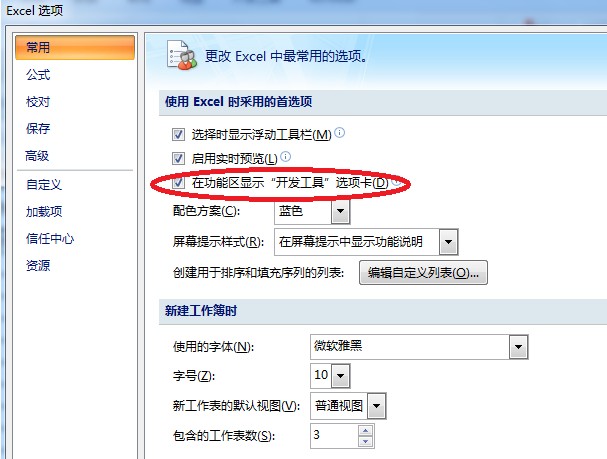

















 504
504

 被折叠的 条评论
为什么被折叠?
被折叠的 条评论
为什么被折叠?








